Vậy là ngày Quốc Khánh 2/9 sắp đến trong không khí hân hoan, rộn ràng của mọi người dân trên cả nước. Cùng truongptdtntthptdienbiendong.edu.vn chào mừng ngày lễ trọng đại này bằng cách đổi ảnh đại diện Facebook trong bài viết sau nhé.
1Tạo ảnh đại diện Facebook mừng Quốc Khánh 2/9 trên điện thoại
Bước 1: Tại Trang cá nhân, bạn nhấn vào ảnh đại diện và chọn Thêm khung.
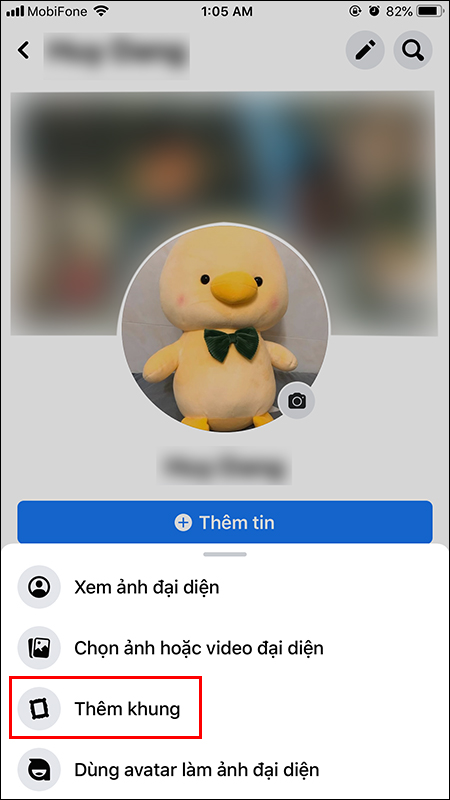
Bước 2: Tại ô Tìm kiếm khung, bạn nhập các từ khóa liên quan đến ngày Quốc Khánh như Quốc Khánh, 2 tháng 9, Tết Độc lập, Quốc Khánh Việt Nam,…
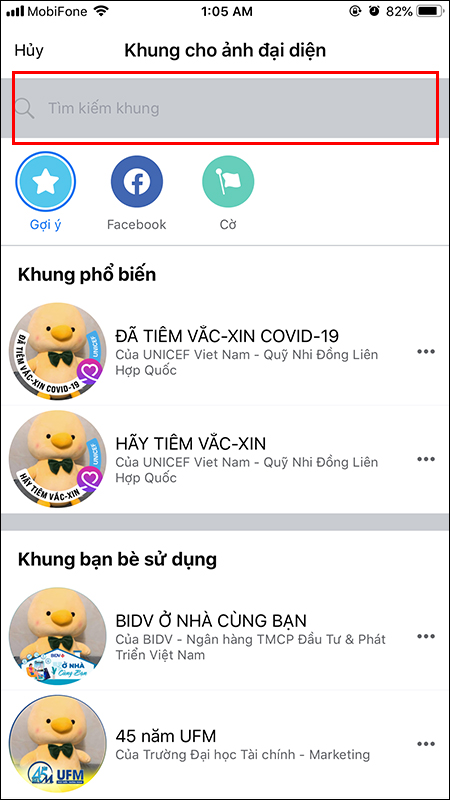
Bước 3: Sau khi nhập từ khóa, rất nhiều khung hình sẽ xuất hiện. Bạn tích chọn vào khung hình yêu thích.
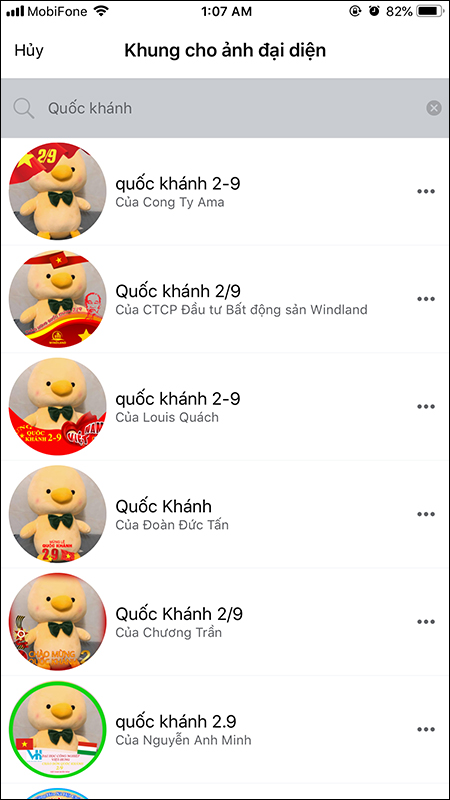
Bước 4: Tại màn hình tiếp theo, hình ảnh minh họa sẽ hiện ra.
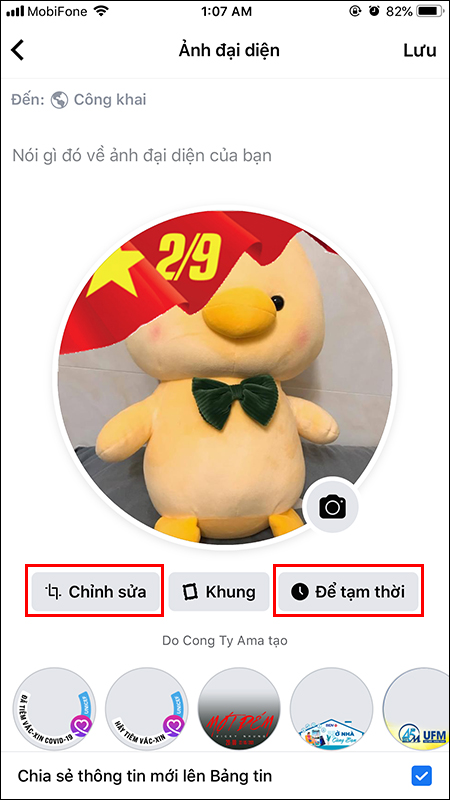
Bạn có thể sử dụng tính năng Chỉnh sửa để cắt, xoay ảnh và tính năng Để tạm thời để Facebook tự động bỏ khung hình sau một khoảng thời gian.
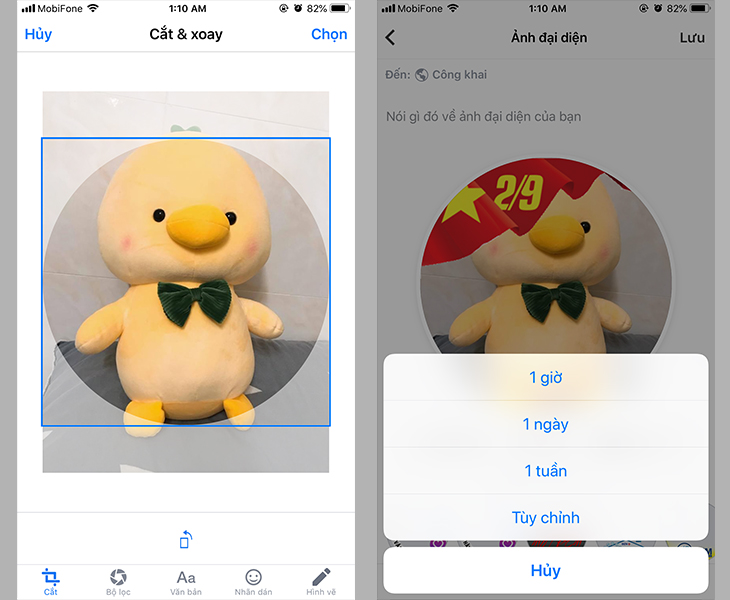
Bước 5: Bạn chọn Lưu để hoàn thành.
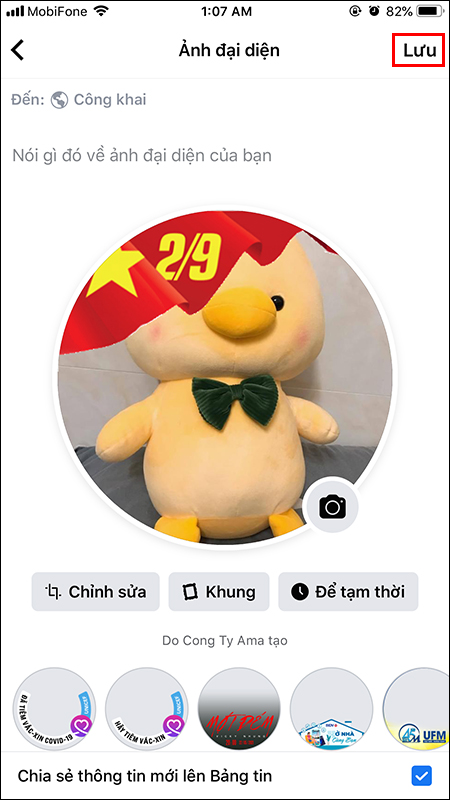
2Tạo ảnh đại diện Facebook mừng Quốc Khánh 2/9 trên máy tính
Bước 1: Bạn truy cập link này để đến trang thay đổi khung hình ảnh đại diện.
Bước 2: Tại khung tìm kiếm chủ đề, bạn nhập các từ khóa liên quan đến ngày Quốc Khánh như Quốc Khánh, 2 tháng 9, Tết Độc lập, Quốc Khánh Việt Nam,…
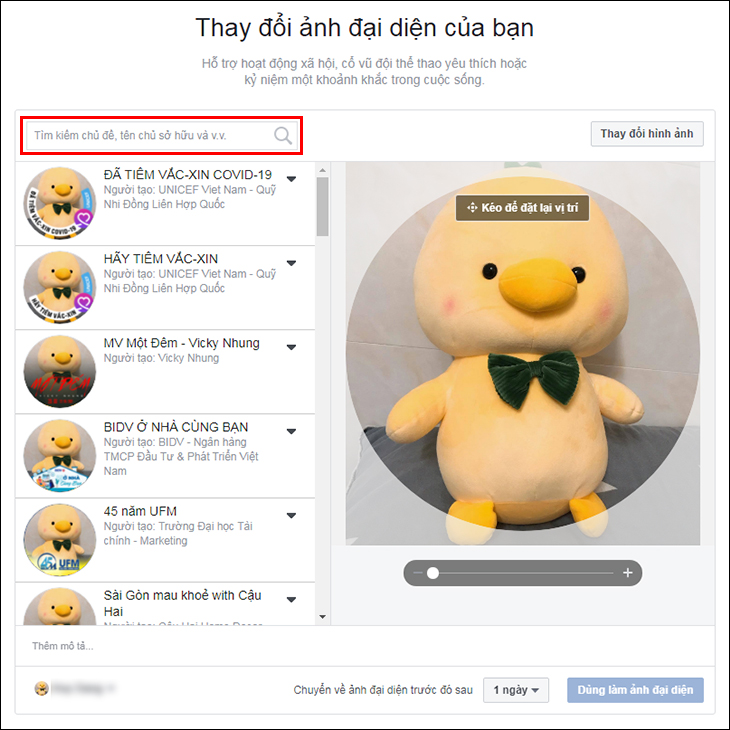
Bước 3: Sau khi nhập từ khóa, rất nhiều khung hình sẽ xuất hiện. Bạn tích chọn vào khung hình yêu thích và ở bên phải sẽ hiện hình ảnh minh họa.
Ngoài ra, bạn có thể điều chỉnh kích thước ảnh bằng cách kéo thanh phóng to thu nhỏ.
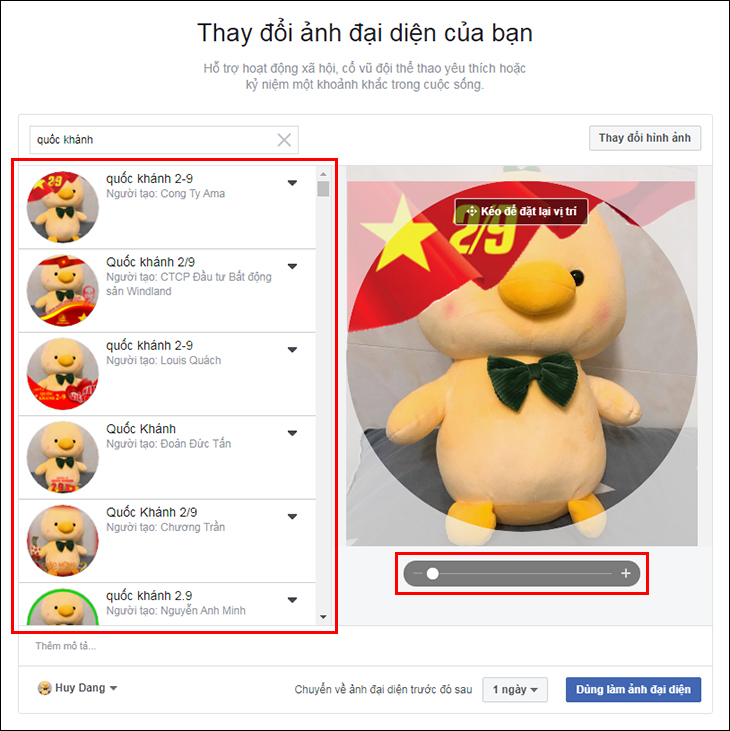
Bước 4: Ở phía dưới sẽ có tùy chọn để Facebook tự động bỏ khung hình sau một khoảng thời gian. Bạn có thể chọn 1 giờ, 1 ngày, 1 tuần, 1 tháng, Không bao giờ hoặc Tùy chỉnh.
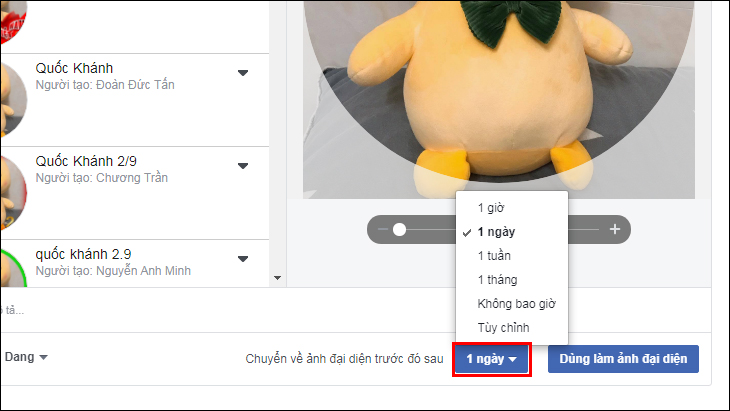
Bước 5: Bạn nhấn Dùng làm ảnh đại diện để hoàn thành.

- Cách xóa hết bài viết, bài tag trên Facebook trong một lần nhấn nút
- Cách tìm lại tin nhắn Facebook ‘ngày xưa’ nhanh nhất
- Hết lo bị bóc phốt với tính năng tin nhắn tự hủy từ Facebook
